Gerenciar assinaturas (FileMaker Server)
Nota As informações a seguir se aplicam a gerentes de equipe do FileMaker Server.
Se é um gerente de equipe do FileMaker Server, você pode visualizar e gerenciar sua licença de software e fazer o download do software FileMaker no Claris Customer Console.
Nota Compras do FileMaker Server associadas ao Programa de Parceiro Claris, ao Solutions Bundle Agreement (SBA), revendedores da Claris ou licenças de Local ou Empresariais não aparecem no Claris Customer Console.
Para visualizar e gerenciar suas informações de licença:
-
Clique na página Assinatura.
-
Para fazer um upgrade do seu contrato (adicionar licenças ou aumentar a alocação do FileMaker Data API), clique em Fazer upgrade da assinatura. Depois siga as instruções na Claris Store.
-
Para renovar um contrato atual, clique em Renovar assinatura (que aparece quando o contrato está perto de vencer). Depois siga as instruções na Claris Store.
Você vê informações sobre seu contrato do FileMaker Server, como o número do contrato, a chave de licença, a data de início do contrato e a data de vencimento. Você também vê as estatísticas sobre sua licença, incluindo o número de licenças alocadas e a utilização do FileMaker Data API.
Para fazer download do FileMaker Pro e do FileMaker Server:
-
Na página de Assinaturas, clique na aba Downloads.
-
Para fazer download do certificado de licença, clique em Download.
-
Para Fazer download do FileMaker Server e do FileMaker Pro, clique em Ir para Download de software.
-
Siga as instruções fornecidas na página de Download de software eletrônico.
Para obter mais informações, consulte o Guia de Instalação do FileMaker Pro e o Guia de Instalação e Configuração do FileMaker Server.
Para fazer download do FileMaker Go:
-
Na página de Assinaturas, clique na aba Downloads e veja no título FileMaker Go.
-
Clique no botão
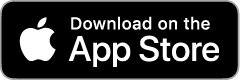 .
. -
Siga as instruções na tela para fazer download do software.
Notas
-
Para obter informações sobre o uso do software, consulte a Ajuda do FileMaker Pro, do FileMaker Go e do FileMaker Server.
-
O Claris Customer Console exibe as informações sobre um contrato vencido por até 45 dias após a data de vencimento.